Захотел поделиться с читателями одним из нескольких доступных методов назначения IP адреса отдельной камере – методом ARP / PING. Мне он показался интересным, хотя применял его пока только в учебных целях. Это лишь один из многих способов предусмотренных разработчиками для облегчения установки и настройки камеры.
В моем случае, трансляции с площадок клиентов отдельными (единичными) камерами через их существующую инфраструктуру (их сеть и их канал к провайдеру), самым удобным способом присвоения IP адреса камере был автоматический – получение адреса от DHCP сервера и уведомление от службы UPnP Windows о новом обнаруженном устройстве в сети.
Для нормальной работы последней в Windows XP необходимо, чтобы компонента Пользовательский интерфейс UPnP из состава Сетевых служб была установлена, а на брандмауэре UPnP инфраструктура была в списке исключений.
Дело в том, что почти во всех случаях сети клиентов представляли из себя сети из рабочих станций с ОС Windows XP (“разбавленных” Вистой и 7-кой) с частными IP адресами IPv4 CIDR 192.168.x.x/24 за NAT с маршрутизатором или модемом-маршрутизатором в качестве шлюза к провайдеру (до появления бесклассовой адресации, сети класса C, вида 192.168.x.x mask 255.255.255.0). На маршрутизаторе, как правило был поднят DHCP.
Вторым по удобству способом, при отсутствии DHCP сервера, для меня был – обращение к адресу по умолчанию камеры 192.168.0.90. Не забывайте, что в этом случае компьютер должен находиться в одном сегменте сети (физической подсети) с сетевой камерой Axis и иметь собственный адрес из диапазона 192.168.0.1 – 192.168.0. 254 с маской 255.255.255.0
Собственно сам метод ARP / PING хорошо описан в Руководстве по Установке, можно лишь обратить внимание на пару нюансов.
Первый – хорошо переведенное на русский язык Руководство по Установке удалось найти не на странице Поддержки для AXIS P1344 (там только англоязычные руководства), а на странице Поддержка для AXIS P1343-E.
Другой нюанс – как выбрать адрес, который будем присваивать в сети, которую делали не Вы, а зачастую и обслуживали, расширяли, модернизировали случайные люди вызываемые за копейки решить “…а у нас не работает…”? Знакомо?
Итак по порядку.
В основе возможности назначить статический адрес камере методом ARP / PING лежит сервис видеокамеры работающий на протяжении 2-х минут после подачи питания на камеру и отвечающий на ping строго определенного размера – 408 байт. По истечении этого времени, сервис отключается. Сервис может быть отключен и через WEB интерфейс управления камерой.
Настройка IP-адреса командой ARP/Ping
- Найдите свободный статический IP-адрес в том же сегменте сети, к которому
подключен ваш компьютер. - Посмотрите серийный номер (S/N) на этикетке камеры. Он совпадает с MAC адресом камеры.
(для команды arp в Windows MAC прописывается в виде XX-XX-XX-XX-XX-XX, т.е разделенные дефисом группы по два символа) - Откройте командную строку на компьютере и введите команды:
Cинтаксис Windows
Пример для Windows
arp -s <IP-адрес> <серийный номер> arp -s 192.168.0.125 00-40-8c-18-10-00 ping -l 408 -t <IP-адрес> ping -l 408 -t 192.168.0.125 - Проверьте, подключен ли сетевой кабель к камере, а затем включите/
перезапустите камеру, отключив и снова подключив питание. - Закройте командную строку, когда увидите надпись «Ответ от 192.168.0.125:...» или подобную. (т.е.увидите ответ камеры на ping ее интерфейса)
- В адресной строке браузера введите http://<IP-адрес> (назначенный камере Вами адрес) и нажмите клавишу Enter (Ввод) на клавиатуре.
Примечания:
- Вы должны находиться в одном сегменте сети (физической подсети) с сетевой камерой.
arp пакеты ходят в пределах широковещательного домена (упрощенно - до ближайшего порта маршрутизатора). - Чтобы открыть командную строку в Windows, в меню «Пуск» выберите «Выполнить...» и введите cmd. Нажмите ОК. (я пользуюсь Far-ом)
- Чтобы использовать команду ARP в WIndows Vista, щелкните значок командной строки правой кнопкой мыши и выберите Run as administrator (запустить как администратор).
Продолжение следует…


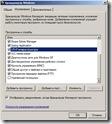



1 комментарий:
Casino Royale - Live Dealer Games - Virgin Games
Casino wooricasinos.info Royale 메이피로출장마사지 is a live casino https://vannienailor4166blog.blogspot.com/ with a large, eclectic portfolio of casino games. Players can play this poormansguidetocasinogambling game with live dealers,
Отправить комментарий